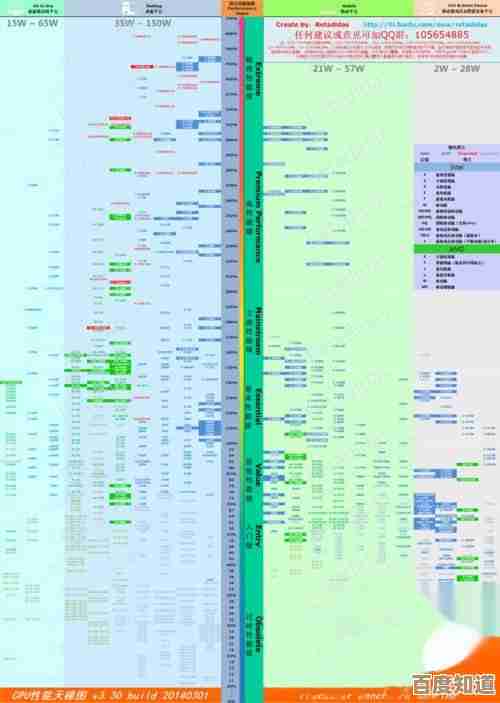从Windows 10到Windows 11:全面了解升级条件与系统新特性
- 问答
- 2025-11-01 15:24:44
- 3
从Windows 10到Windows 11:全面了解升级条件与系统新特性
第一部分:升级Windows 11需要满足哪些条件?
根据微软官方发布的信息,将电脑从Windows 10升级到Windows 11,需要满足一些基本的硬件要求,如果你的电脑不满足这些条件,可能无法正常安装或获得最佳体验。
- 处理器(CPU): 你的电脑需要有一颗兼容的64位处理器,这通常意味着需要英特尔第八代酷睿或更新的CPU,或者AMD锐龙2000系列或更新的CPU,微软为此提供了一个完整的兼容处理器列表(来源:微软官方支持的处理器列表)。
- 内存(RAM): 至少需要4GB的内存。
- 存储空间: 硬盘需要有至少64GB的可用空间。
- 系统固件: 电脑的主板需要支持UEFI启动,并且开启安全启动(Secure Boot)功能。
- 受信任的平台模块(TPM): 这是非常重要的一项,你的电脑必须支持TPM 2.0版本,这个芯片通常集成在主板上,用于增强安全性,你可以在Windows 10的设置中查看是否已启用(来源:微软官方对TPM 2.0的解释)。
- 显卡: 需要支持DirectX 12或更高版本,并装有WDDM 2.0驱动程序。
- 显示器: 建议使用对角线大于9英寸的高清(720p)显示屏。
如何检查我的电脑是否符合条件? 最简单的方法是使用微软官方提供的“电脑健康状况检查”工具(来源:微软电脑健康状况检查应用),下载并运行这个工具,它可以快速告诉你你的设备是否满足升级要求。
第二部分:Windows 11带来了哪些新特性和变化?
Windows 11在外观和用户体验上做了很多改变,目标是更现代化、更简洁。
-
全新的居中设计界面:
- 开始菜单和任务栏: 最明显的变化是任务栏图标(包括“开始”按钮)都移到了屏幕中央,开始菜单本身也简化了,去除了动态磁贴,变成了固定的应用和最近文件推荐。
- 圆角设计和柔和色调: 窗口、菜单的边角都变成了圆角,整体色彩更柔和,动画效果更流畅,看起来更现代。
-
贴靠布局和贴靠组:
- 当你把鼠标悬停在窗口的最大化按钮上时,会弹出多种窗口布局选项,可以快速将多个窗口整齐地排列在屏幕上,高效利用屏幕空间。
- 当你断开外接显示器再重新连接时,系统会记住你之前打开的窗口组合(贴靠组),并自动恢复它们。
-
直接集成的Microsoft Teams:
任务栏上直接内置了Teams的聊天功能(消费者版),让你可以更快速地通过文字、语音或视频联系你的Outlook或Skype联系人。
-
新版微软商店:
新的商店设计更美观,加载速度更快,它不仅提供传统的Windows应用,现在还允许下载安卓应用(通过亚马逊应用商店,此功能在特定地区逐步推出),大大丰富了应用生态(来源:微软关于新版应用商店的公告)。
-
针对游戏体验的优化:
- 自动HDR: 如果你的显示器支持HDR,这个功能可以自动为许多传统的DirectX 11或12游戏添加高动态范围色彩,让画面色彩更生动。
- DirectStorage技术: 需要搭配NVMe固态硬盘和兼容的显卡,这个技术可以让游戏资产直接从高速SSD加载到显卡,大幅减少游戏加载时间。
-
小组件(Widgets):
在任务栏上有一个小组件按钮,点击后会从屏幕左侧滑出一个面板,显示天气、新闻、日历事件、股票等信息,你可以自定义想看到的内容。
-
更好的虚拟桌面和多任务处理:
现在可以像macOS一样轻松创建多个独立的虚拟桌面,用于分隔工作、学习或娱乐等不同场景,每个桌面都可以设置不同的壁纸。
Windows 11是一次侧重于外观现代化、提高生产力和娱乐体验的升级,在升级之前,务必先使用官方工具检查你的硬件是否兼容。

本文由盈壮于2025-11-01发表在笙亿网络策划,如有疑问,请联系我们。
本文链接:http://waw.haoid.cn/wenda/53279.html
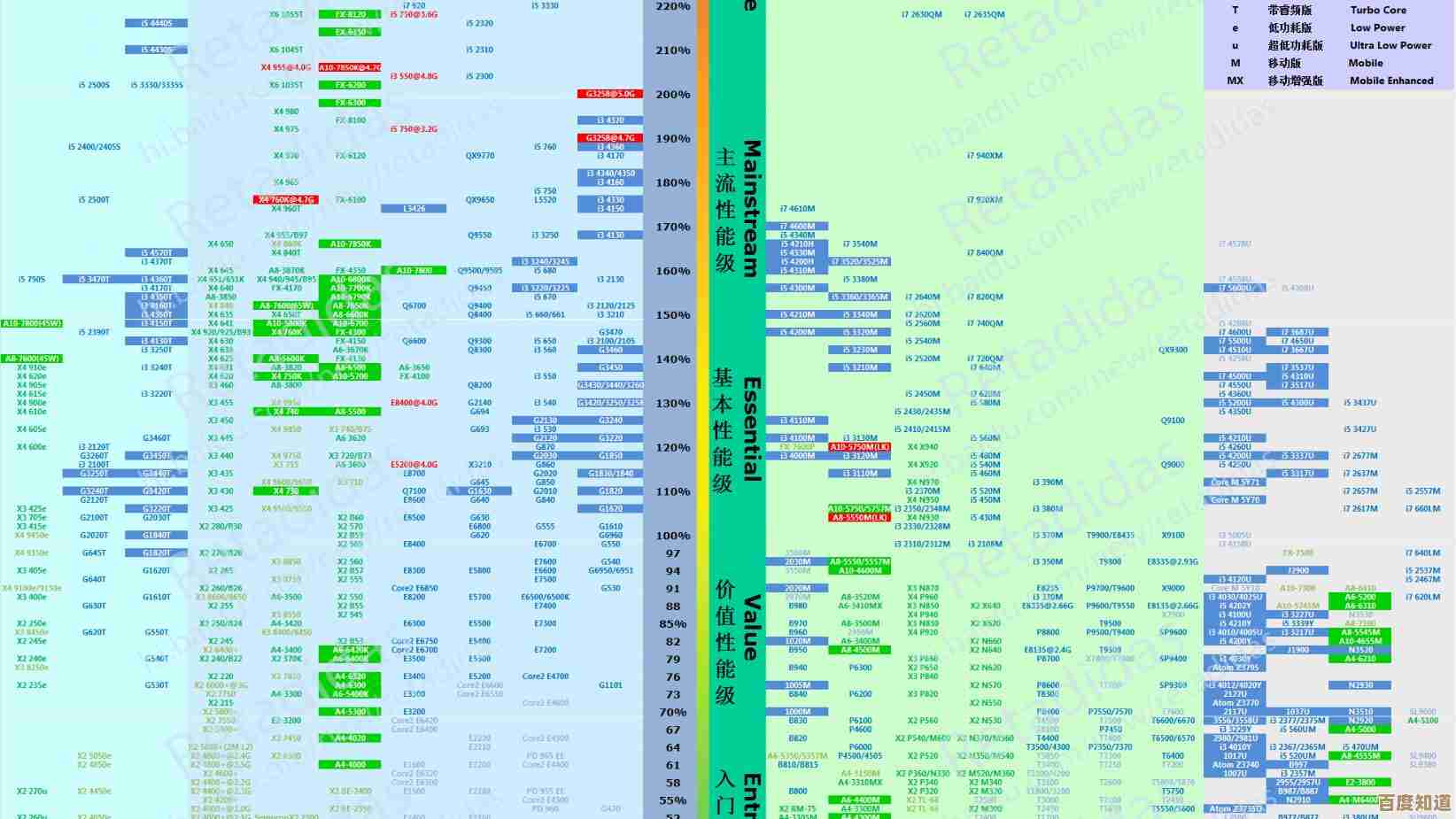
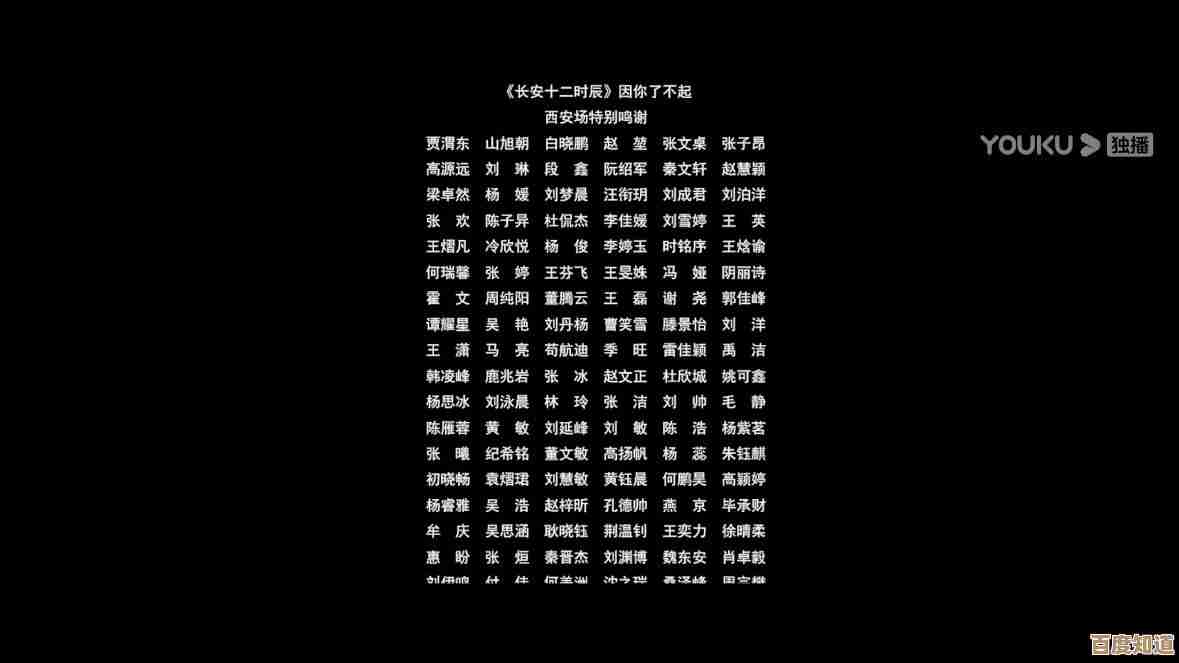
![[QQ昵称]爆笑时刻大放送,轻松驱散你的所有烦恼!](http://waw.haoid.cn/zb_users/upload/2025/11/20251102071625176203898594312.jpg)

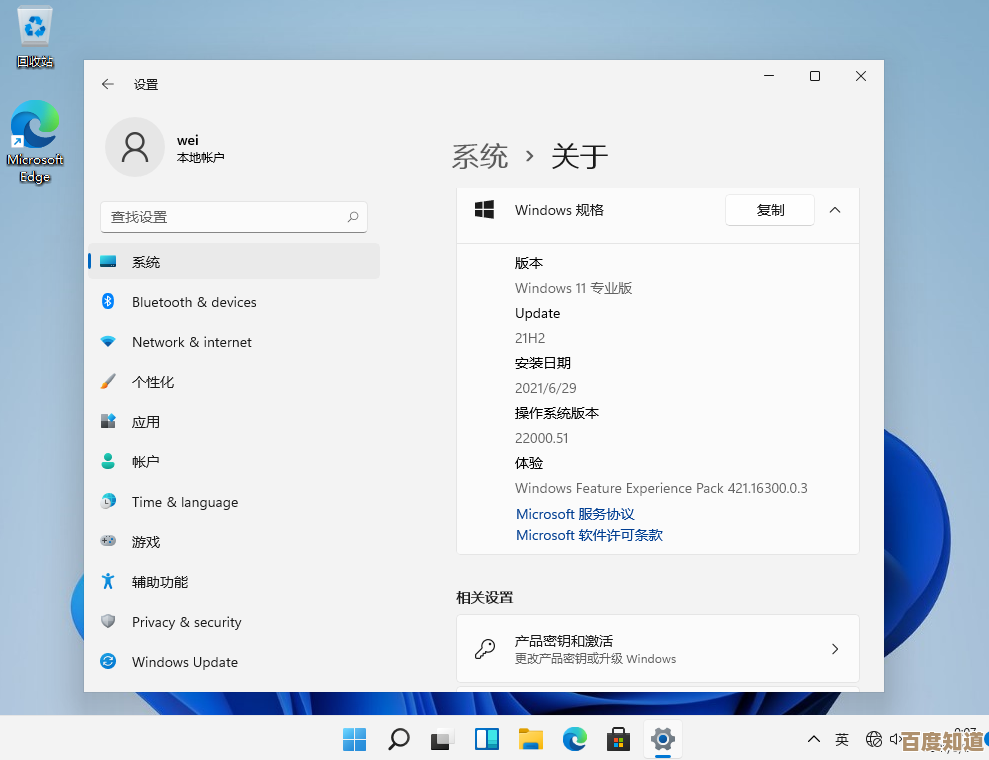

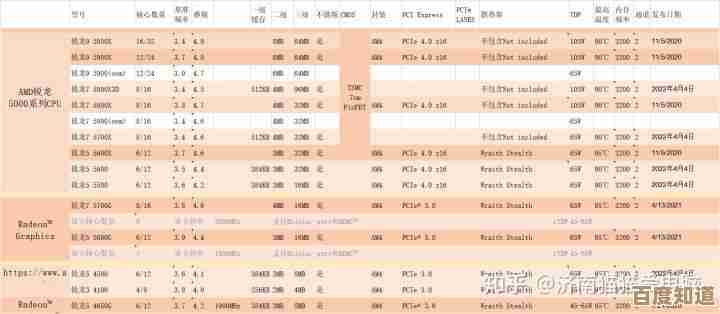



![[QQ微云]高效便捷的云端存储解决方案,随时随地畅享数字生活自由](http://waw.haoid.cn/zb_users/upload/2025/11/20251102072006176203920638045.png)